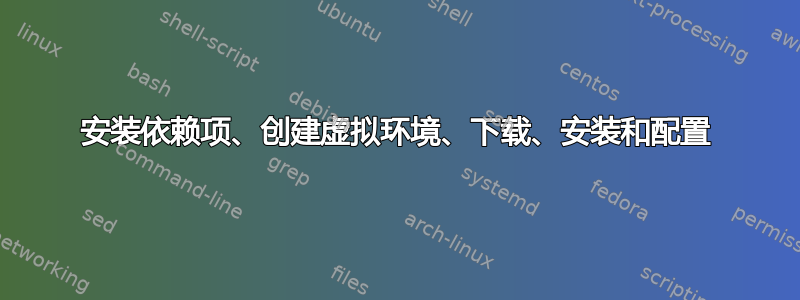
如何以桌面模式安装 pgAdmin 4?文档仅详细说明服务器模式。
答案1
为了pgAdmin 4 v4.21在Ubuntu,根据下载页面:
安装依赖项、创建虚拟环境、下载、安装和配置
使用 Python2.x
sudo apt-get install virtualenv python-pip libpq-dev python-dev
cd
virtualenv pgadmin4
cd pgadmin4
source bin/activate
pip install https://ftp.postgresql.org/pub/pgadmin/pgadmin4/v4.21/pip/pgadmin4-4.21-py2.py3-none-any.whl
使用 Python3.6(最好避免编码相关问题)
sudo apt-get install virtualenv python3-pip libpq-dev python3-dev
cd
virtualenv -p python3 pgadmin4
cd pgadmin4
source bin/activate
pip3 install https://ftp.postgresql.org/pub/pgadmin/pgadmin4/v4.21/pip/pgadmin4-4.21-py2.py3-none-any.whl
配置
覆盖默认路径并将其设置为单用户模式本地配置文件:
nano lib/python2.7/site-packages/pgadmin4/config_local.py
对于 Python3.x:
nano lib/python3.6/site-packages/pgadmin4/config_local.py
写:
import os
DATA_DIR = os.path.realpath(os.path.expanduser(u'~/.pgadmin/'))
LOG_FILE = os.path.join(DATA_DIR, 'pgadmin4.log')
SQLITE_PATH = os.path.join(DATA_DIR, 'pgadmin4.db')
SESSION_DB_PATH = os.path.join(DATA_DIR, 'sessions')
STORAGE_DIR = os.path.join(DATA_DIR, 'storage')
SERVER_MODE = False
跑步
python lib/python2.7/site-packages/pgadmin4/pgAdmin4.py
对于 Python3.x:
python3 lib/python3.6/site-packages/pgadmin4/pgAdmin4.py
使用权
出口
使用 Ctrl-C 退出
再次运行
cd ~/pgadmin4
source bin/activate
python lib/python2.7/site-packages/pgadmin4/pgAdmin4.py
对于Python3.6
#!/bin/bash
cd ~/pgadmin4
source bin/activate
python3 lib/python3.6/site-packages/pgadmin4/pgAdmin4.py
创建快捷方式
touch ~/pgadmin4/pgadmin4
chmod +x ~/pgadmin4/pgadmin4
nano ~/pgadmin4/pgadmin4
写:
#!/bin/bash
cd ~/pgadmin4
source bin/activate
python lib/python2.7/site-packages/pgadmin4/pgAdmin4.py
对于Python3.6
#!/bin/bash
cd ~/pgadmin4
source bin/activate
python3 lib/python3.6/site-packages/pgadmin4/pgAdmin4.py
现在您可以使用更简单的命令来运行它:
~/pgadmin4/pgadmin4
Python3 用户
将 Python3.6 中的 [x] 替换为您相应的版本。
与 pgAdmin 3 配置冲突
pgAdmin 4pgAdmin 3由于目录中的配置不兼容,将无法在之前安装和使用的环境中启动.pgadmin。最简单的解决方案是清除该目录或调整config_local.py以指向一个干净的新.pgadmin4目录。
答案2
其他选项是使用 thaJeztah 提供的 docker 和 docker 镜像 -https://github.com/thaJeztah/pgadmin4-docker
$ docker run --rm -p 5050:5050 thajeztah/pgadmin4
然后,要从 pgadmin4 中访问 PostgreSQL DB 实例,您应该使用主持人而不是 localhost 和 127.0.0.1,因为 Docker 会将它们映射到容器本身。
可以通过以下两个步骤找到 dockerised DB 实例的 IP:
使用以下命令查找数据库的容器 ID:
docker ps检查容器名称以找到其 IP:
docker inspect <ID from previous step>
您正在寻找类似“IPAddress”:“172.18.0.3”的内容
答案3
在 Ubuntu 16.04 上你可以pgadmin4使用以下方式安装
sudo sh -c 'echo "deb http://apt.postgresql.org/pub/repos/apt/ $(lsb_release -cs)-pgdg main" >> /etc/apt/sources.list.d/pgdg.list'
sudo apt install wget ca-certificates
wget --quiet -O - https://www.postgresql.org/media/keys/ACCC4CF8.asc | sudo apt-key add
sudo apt update
sudo apt install pgadmin4
我已经在 16.04 上测试过这一点。
答案4
最后,pgAdmin 团队创建了一个pgAdmin4 的 apt 包
它支持以下平台:
- Debian 9 (Stretch)、10 (Buster)
- Ubuntu 16.04(Xenial)、18.04(Bionic)、19.10(Eoan)、20.04(Focal)
现在要安装它,你必须设置 pgAdmin 4 官方存储库,然后你就可以安装它
设置存储库
安装存储库的公钥(如果之前没有安装)
curl https://www.pgadmin.org/static/packages_pgadmin_org.pub | sudo apt-key add
创建存储库配置文件:
sudo sh -c 'echo "deb https://ftp.postgresql.org/pub/pgadmin/pgadmin4/apt/$(lsb_release -cs) pgadmin4 main" > /etc/apt/sources.list.d/pgadmin4.list && apt update'
安装 pgAdmin4
您可以同时安装桌面和网页模式:
sudo apt install pgadmin4
为了仅限桌面:
sudo apt install pgadmin4-desktop
为了仅限网络:
sudo apt install pgadmin4-web


